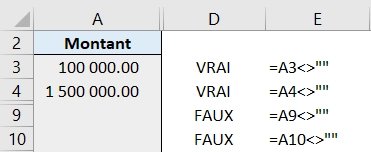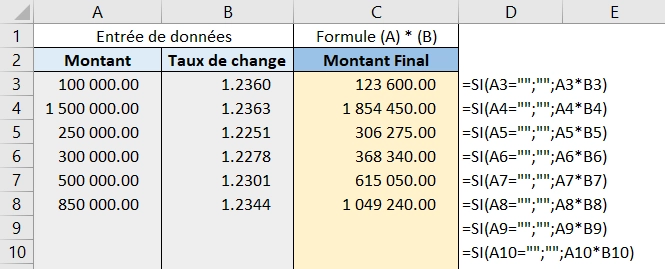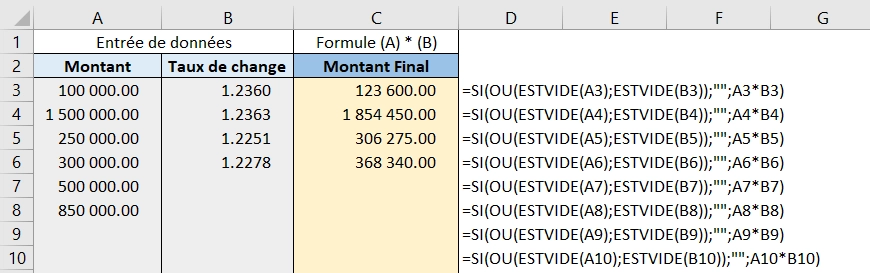Je vais vous montrer dans cet article un cas pratique de l’utilisation de la fonction SI.
Comme le titre l’indique, je vais détailler l’écriture d’une formule qui répond à la problématique « Si Cellule Vide, Alors… »
En effet cette problématique peut se poser par exemple lorsque l’on étend une formule sur plusieurs lignes ou colonnes avec un nombre variable d’entrées en référence.
Ce court article détaillera dans un premier temps le cas « Si Cellule Vide Alors Rien », puis la nuance « Si Cellule Vide Alors 0 ».
Dans un contexte similaire, vous pouvez aussi consulter mon article sur la problématique : Si une Cellule Contient un Mot Alors…
Dans les deux cas présentés ci-dessous, j’utiliserai évidemment la fonction SI pour tester la condition « Cellule Vide » et appliquer le résultat souhaité en fonction de cette condition.
Par ailleurs, je présenterai 2 façons de tester si une cellule est vide : avec une fonction, ou avec les opérateurs de comparaison.
Tester si une Cellule Est Vide
La Fonction ESTVIDE()
La fonction ESTVIDE permet de tester si la cellule passée en argument est vide ou non. Si c’est le cas, elle renverra le booléen VRAI, sinon elle renverra le booléen FAUX. En fonction de ce résultat, nous pourront donc appliquer le calcul souhaitée grâce à la fonction SI.
L’Opérateur de Comparaison =
Grâce à l’opérateur de comparaison « égal », il nous est possible de tester si la valeur d’une cellule est nulle avec la chaîne de caractère vide « ». Le résultat de cette comparaison sera là aussi un booléen : VRAI si la cellule est vide, FAUX si elle contient n’importe quelle valeur.
L’Opérateur de Comparaison <>
Au contraire, il est aussi possible de tester si une cellule n’est pas vide avec l’opérateur « différent de » en combinaison avec la chaîne de caractère vide « ». Dans le cas où la cellule n’est pas vide, le résultat sera VRAI, sinon FAUX. On utilisera alors le résultat « FAUX » (la cellule n’est pas pas vide, donc elle est vide) pour n’appliquer aucun calcul.
Si Cellule Vide Alors Rien
Appliquons maintenant chacune de ces manières d’effectuer le test « Si la Cellule Est Vide » au sein d’une fonction SI.
Pour rappel, la fonction SI prend en argument un test logique (qui retourne un booléen VRAI ou FAUX) et effectue un calcul donné dans chacun de ces cas VRAI/FAUX.
Avec l’utilisation de la fonction ESTVIDE, le calcul à effectuer si c’est le cas (VRAI) sera ici simplement de ne rien faire et retourner une chaîne vide « ». Dans le cas contraire (FAUX) on effectuera un calcul.
=SI(ESTVIDE(A3); ""; A3*B3)Le principe est le même ici avec un test effectué par l’opérateur de comparaison « égal » pour tester si la cellule est vide.
=SI(A3=""; ""; A3*B3)Dans le cas où l’on utilise l’opérateur de comparaison « différent de » pour tester si un cellule n’est pas vide, alors il faudra passer en deuxième argument (Si VRAI donc non vide) le calcul à effectuer, et en troisième argument (Si FAUX donc vide) la chaîne de caractères vide.
=SI(A3<>""; A3*B3; "")Si au Moins une Cellule Est Vide Alors Rien
Dans le cas où l’on souhaiterait effectuer un calcul final qui utilise plusieurs arguments, il peut être judicieux de tester si l’ensemble des arguments est disponible : « Si argument 1 ou argument 2 est vide alors rien ».
Cela peut se faire simplement en combinant plusieurs tests logiques dans une Fonction OU pour déterminer si au moins l’une des cellules est vide.
=SI(OU(ESTVIDE(A3); ESTVIDE(B3)); ""; A3*B3)Si Cellule Vide Alors 0
De la même manière que présenté précedemment, il est tout à fait possible de changer la partie « Alors… » de notre fonction SI. Par exemple, au lieu de « Alors Vide » on pourrait afficher « Alors 0 », ou toute autre valeur / calcul.
=SI(ESTVIDE(A1); 0; A1*B1)